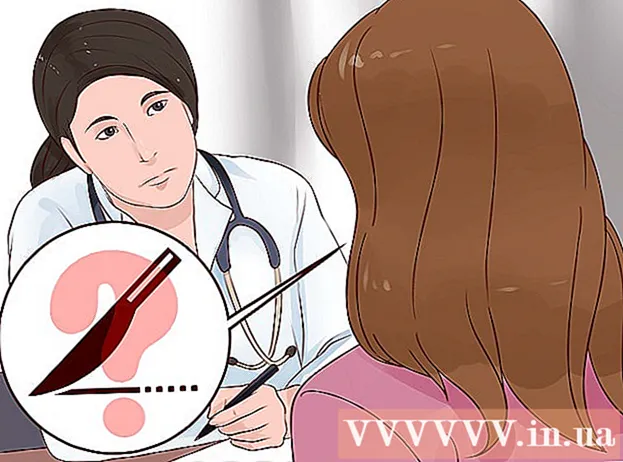ผู้เขียน:
Bobbie Johnson
วันที่สร้าง:
3 เมษายน 2021
วันที่อัปเดต:
26 มิถุนายน 2024

เนื้อหา
การเปลี่ยนตำแหน่งของไฟล์ที่ดาวน์โหลดใน Firefox ทำได้ง่ายมาก มีสองวิธีในการทำเช่นนี้ เพียงทำตามคำแนะนำเหล่านี้อย่างระมัดระวังและคุณจะประสบความสำเร็จ
ขั้นตอน
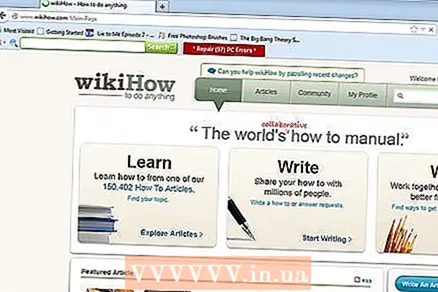 1 เปิดเบราว์เซอร์ของคุณและค้นหาตัวเลือก "เครื่องมือ" ในแถบเครื่องมือ
1 เปิดเบราว์เซอร์ของคุณและค้นหาตัวเลือก "เครื่องมือ" ในแถบเครื่องมือ 2 คลิกที่ตัวเลือกนั้นเพื่อแสดงเมนูแบบเลื่อนลง จากนั้นคลิกที่ปุ่ม การตั้งค่า
2 คลิกที่ตัวเลือกนั้นเพื่อแสดงเมนูแบบเลื่อนลง จากนั้นคลิกที่ปุ่ม การตั้งค่า 3 ไปที่แท็บทั่วไป
3 ไปที่แท็บทั่วไป 4 ค้นหาส่วน "ดาวน์โหลด" ซึ่งจะมี 2 ตัวเลือกให้เลือกตำแหน่งของไฟล์ที่ดาวน์โหลด ลองพิจารณาตัวเลือกแรก
4 ค้นหาส่วน "ดาวน์โหลด" ซึ่งจะมี 2 ตัวเลือกให้เลือกตำแหน่งของไฟล์ที่ดาวน์โหลด ลองพิจารณาตัวเลือกแรก  5 ทำเครื่องหมายที่ "บันทึกเส้นทางไฟล์" กล่องโต้ตอบจะเปิดขึ้นตามที่แสดงในภาพ เลือกโฟลเดอร์ที่คุณต้องการบันทึกไฟล์ที่ดาวน์โหลดไว้ ตัวอย่างเช่น หากคุณบันทึกไฟล์ของคุณลงในโฟลเดอร์ดาวน์โหลด ให้คลิกปุ่มเรียกดู
5 ทำเครื่องหมายที่ "บันทึกเส้นทางไฟล์" กล่องโต้ตอบจะเปิดขึ้นตามที่แสดงในภาพ เลือกโฟลเดอร์ที่คุณต้องการบันทึกไฟล์ที่ดาวน์โหลดไว้ ตัวอย่างเช่น หากคุณบันทึกไฟล์ของคุณลงในโฟลเดอร์ดาวน์โหลด ให้คลิกปุ่มเรียกดู 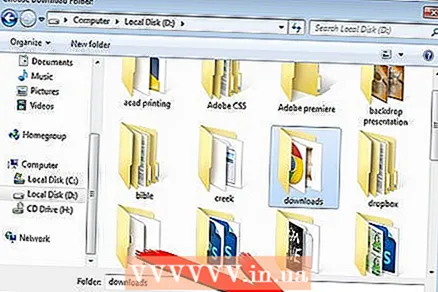 6 ค้นหาโฟลเดอร์ Downloads ซึ่งโดยปกติแล้วจะอยู่ที่: C: username> ดาวน์โหลด เลือกโฟลเดอร์แล้วคลิกปุ่ม "เลือกโฟลเดอร์" ดังที่แสดงในรูป
6 ค้นหาโฟลเดอร์ Downloads ซึ่งโดยปกติแล้วจะอยู่ที่: C: username> ดาวน์โหลด เลือกโฟลเดอร์แล้วคลิกปุ่ม "เลือกโฟลเดอร์" ดังที่แสดงในรูป 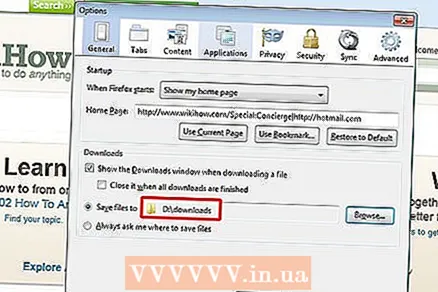 7 ชื่อของโฟลเดอร์ Downloads จะแสดงในหน้าต่างเล็กๆ
7 ชื่อของโฟลเดอร์ Downloads จะแสดงในหน้าต่างเล็กๆ 8 คลิกปุ่ม "ตกลง" เพื่อบันทึกการตั้งค่า ทีนี้มาดูตัวเลือกที่ 2
8 คลิกปุ่ม "ตกลง" เพื่อบันทึกการตั้งค่า ทีนี้มาดูตัวเลือกที่ 2 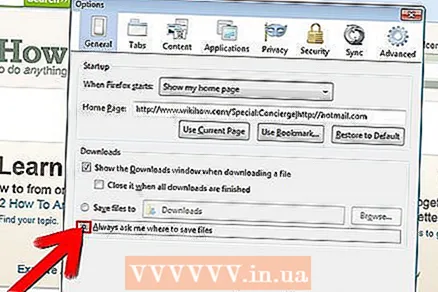 9 เริ่มที่ขั้นตอนที่ 3 แล้วเลือก "พร้อมท์ให้บันทึกไฟล์เสมอ" ตามที่แสดงในฟิลด์รูปภาพ ดังนั้น ทุกครั้งที่คุณดาวน์โหลดไฟล์ คอมพิวเตอร์จะถามคุณว่าต้องการดาวน์โหลดโฟลเดอร์ใด
9 เริ่มที่ขั้นตอนที่ 3 แล้วเลือก "พร้อมท์ให้บันทึกไฟล์เสมอ" ตามที่แสดงในฟิลด์รูปภาพ ดังนั้น ทุกครั้งที่คุณดาวน์โหลดไฟล์ คอมพิวเตอร์จะถามคุณว่าต้องการดาวน์โหลดโฟลเดอร์ใด
เคล็ดลับ
- โฟลเดอร์ Downloads สามารถเป็นที่ที่สะดวกกว่าในการจัดเก็บไฟล์ที่คุณดาวน์โหลด
- คุณยังสามารถเลือกโฟลเดอร์ "เดสก์ท็อป" อย่างไรก็ตาม ตัวเลือกนี้มีข้อเสีย: การจัดเก็บไฟล์ที่ดาวน์โหลดไว้ในโฟลเดอร์เดสก์ท็อปจะสร้าง "ความยุ่งเหยิง" บนเดสก์ท็อปและทำให้คอมพิวเตอร์ของคุณช้าลง
- จะเป็นความคิดที่ดีที่จะเลือกโฟลเดอร์เดียวกันสำหรับการดาวน์โหลดทั้งหมด เพื่อให้คุณสามารถค้นหาไฟล์ที่ดาวน์โหลดมาได้อย่างง่ายดายในภายหลัง โดยเฉพาะอย่างยิ่งหากคุณจะไม่ใช้คอมพิวเตอร์เป็นระยะเวลาหนึ่ง